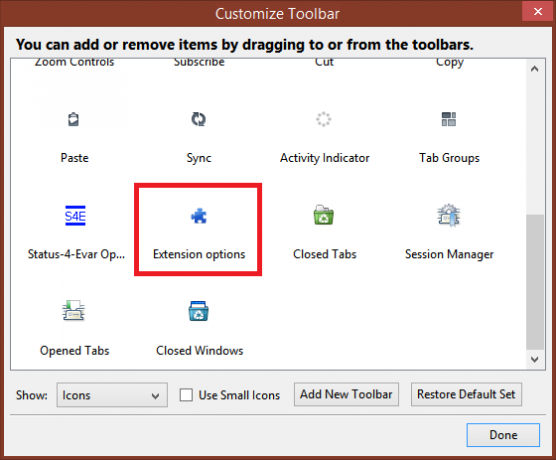Accédez aux options de l'extension/du module complémentaire Firefox à partir d'un menu
Nous disons toujours que la meilleure caractéristique de Firefox est la personnalisation inégalée offerte par le navigateur. Même si vous n'aimez pas l'interface utilisateur et l'apparence par défaut de Firefox, les modules complémentaires, les thèmes et les personas peuvent le changer. L'accès aux options d'extension dans Firefox est aujourd'hui fastidieux. Firefox ouvre une page d'extensions distincte dans un nouvel onglet pour les gérer. Il faut plusieurs clics pour accéder aux options d'extension, puis vous devez fermer la page des modules complémentaires à chaque fois. C'est là qu'une extension appelée « Menu d'options d'extension » aide.
Publicité
« Menu d'options d'extension » est une extension Firefox qui ajoute un sous-menu au menu Outils/Barre de titre de Firefox pour accéder directement aux options de toute extension installée. Ceci est très pratique et réduit le nombre de clics nécessaires pour les configurer.
- Téléchargez le « Menu d'options des extensions » à partir de cette page.
- Cliquez sur le bouton « Ajouter à Firefox », attendez quelques secondes et cliquez sur le bouton Installer maintenant pour installer l'addon.
- Redémarrez Firefox.
- Lorsque Firefox s'ouvre à nouveau, cliquez sur le menu Outils/bouton Orange Firefox et vous verrez qu'un nouvel élément appelé "Options d'extension" a été ajouté. Son menu déroulant vous permet d'accéder directement à la boîte de dialogue des options pour toute extension installée. Cliquez sur Menu Options d'extension.
- La boîte de dialogue suivante apparaîtra :
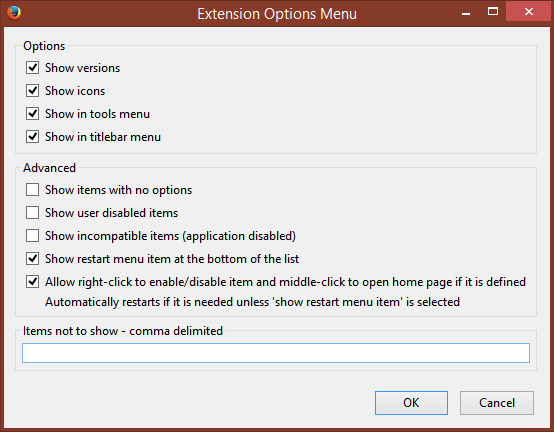
- Cochez ces options si vous le souhaitez :
- Afficher les versions
- Afficher le menu de redémarrage en bas de la liste
- Autoriser le clic droit pour activer/désactiver l'élément et le clic central pour ouvrir la page d'accueil s'il est défini
Cliquez sur OK.
- Désormais, accéder aux options de vos extensions préférées sera beaucoup plus facile grâce au menu déroulant.
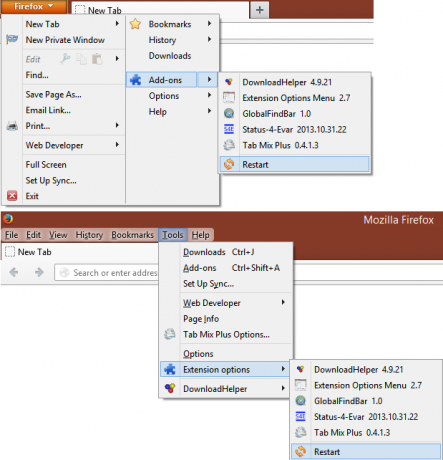
Vous pouvez même voir leurs versions. De plus, toutes les extensions sans options configurables sont masquées, ce qui réduit l'encombrement et il existe une option de redémarrage pratique. Si vous avez désactivé la barre de menus, elle ajoute également un bouton de barre d'outils pour accéder rapidement aux options d'extension :